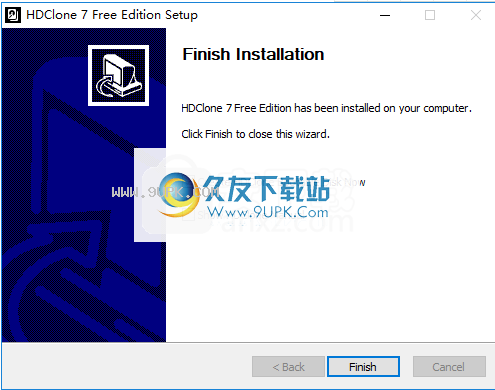HDClone Free Edition 7.0.4 绿色免费版硬盘拷贝工具
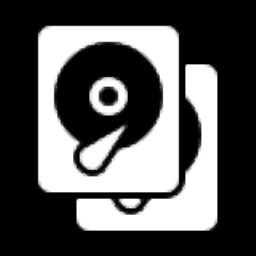
HDClone Free Edition 7.0.4
宝哥软件园为您提供HDClone Free Edition免费下载,HDClone Free Edition是一款能够帮助用户轻松进行硬盘拷贝的软件。对于硬盘拷贝宝哥软件园站小编推荐HDClone Free Edition。
软件大小:43.8MB
软件类型:国外软件
软件语言:简体中文
软件授权:演示软件
最后更新:2021-09-06 05:31:57
推荐指数:
运行环境:Win7/Win8/Win10/WinALL
查看次数:
HDClone Free Edition是一款可以帮助用户轻松复制硬盘的软件。硬盘拷贝宝格软件园推荐使用HDClone Free Edition。当重要数据或文件存储在计算机中时,我们通常需要复制硬盘,以有效防止数据丢失。HDClone是专门为此设计的特殊工具。该软件可以帮助您快速克隆、备份和复制磁盘。它使用向导式的操作界面,可以通过安装提示快速完成分步操作。同时,它还具有生成完整图像、速度测试和磁盘视图等实用工具。为了给大家提供一个完整的硬盘拷贝程序,有需要的用户请尽快从本网站下载!
软件特色:
将整个硬盘克隆到另一个介质,轻松创建数据备份,以保护文件并防止突然丢失。界面非常简单,它是作为向导构建的。对于初学者来说,这个功能可能会派上用场,因为它将大大提高易用性。此外,您可以在两个视图(类别视图和更经典的视图)之间切换。
您可以测试磁盘读取的速度,但请记住,这取决于许多因素。该应用程序使您能够查看磁盘和详细信息,如控制器、供应商、序列号、名称、签名和扇区大小,同时,您可以压缩创建的映像并用密码保护它。
运行程序时关闭所有应用程序以避免潜在的错误是很重要的。此外,请记住,这个过程可能需要一些时间,因此您可能需要确保有时间。
对于任何想要备份计算机上收集的所有数据的人来说,免费的HDClone免费版是一个理想的解决方案。
使用说明:
ISO图像文件ISO格式是光盘、DVD和蓝光光盘上图像的通用存储格式。ISO文件可以被很多程序直接处理。通过使用ISO图像,您可以快速轻松地从光盘创建ISO图像。
app应用
渊源交流
此时,选择您想要为其创建ISO映像的所需CD、DVD或蓝光介质。该列表包含可用媒体。不显示插入介质的光驱将不会显示。因此,在进行选择之前,请将所需的介质插入驱动器。
图象档案
显示所需的图像文件。在输入字段中,输入要保存ISO图像的目标文件,或通过“搜索.”选择它按钮。
选择权
您可以选择另外两个创建选项:
验证:创建后,ISO图像将再次与原始媒体完全协调。这允许您检查ISO映像的内容是否与介质完全匹配。这个额外的过程与创建图像的过程大致相同。
快速救援:如果光学媒体无法正确读取,快速救援将
首先保存无错误区域,以便在最短的时间内创建图像。另一个进程将尝试重新读取失败的区域。如果取消此过程,整个零件将保存在图像中。这样,您可以选择对该区域进行故障排除所需的时间。
图像创建
选择源媒体、图像文件和所需选项后,单击开始开始创建图像。进度条将显示图像创建状态。如果该过程被取消,图像文件将被删除,除非该文件处于第二个快速救援模式。在这种情况下,将保留ISO映像,但由于可能的故障区域,它在介质上可能不完整。
流程完成后,将显示一条状态消息,确认成功完成或指出任何错误。确认状态消息后,您可以创建另一个ISO映像或关闭应用程序并返回主菜单。
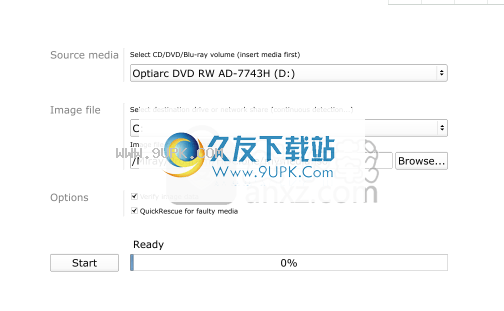
磁盘视图
用于查看扇区级磁盘的低级Hexviewer。在专业版和更高版本中,该应用程序称为DiskEdit。
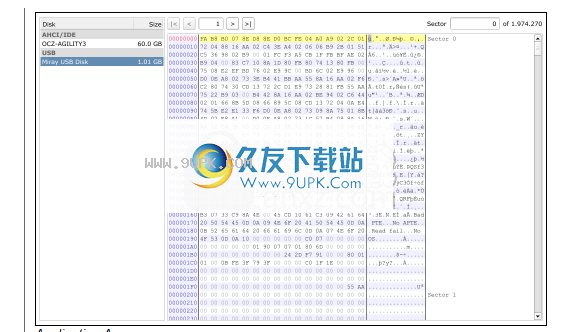
选择磁盘或分区
您可以从左侧列表中选择一个或多个磁盘,甚至单个分区。双击磁盘以查看其分区。单击所需的磁盘或分区进行选择。当您选择一个分区时,其对应的磁盘也会突出显示,但该选择仅适用于选定的分区。
光盘编辑
低级Hexeditor,用于在扇区级别查看和编辑磁盘。
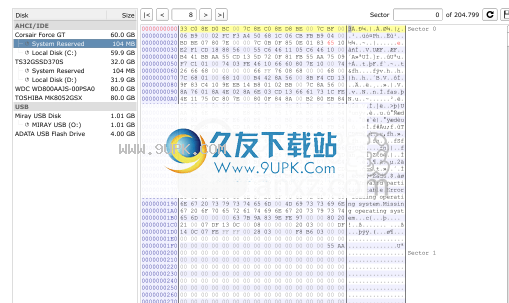
选择磁盘或分区
您可以从左侧列表中选择一个或多个磁盘,甚至单个分区。双击磁盘以查看其分区。单击所需的磁盘或分区进行选择。当您选择一个分区时,其对应的磁盘也会突出显示,但该选择仅适用于选定的分区。
部门专家
分区专家提供在磁盘上创建、更改或删除分区的基本功能。支持传统MBR分区方案和现代GPT方案。
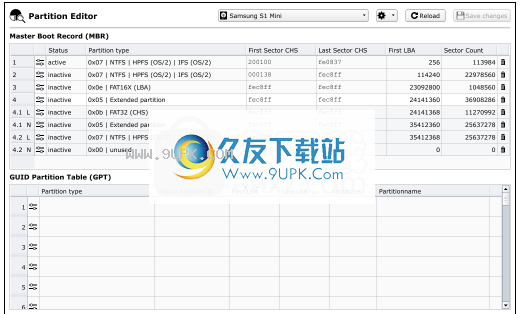
选择磁盘
启动分区专家后,将显示一个驱动器列表(图2),您可以从中选择所需的磁盘。您可以稍后通过使用磁盘按钮选择另一个磁盘来调用这个列表(图1)。
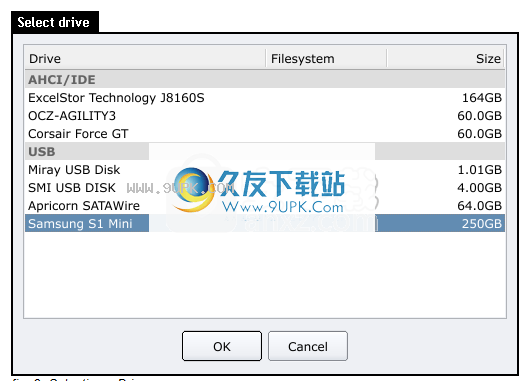
分区数据
程序屏幕上有两个大字段。MBR分区条目显示在顶部,GPT条目显示在底部。条目计数始终与创建的数据字段相关,即使它们仍然是空的。这尤其适用于GPT字段,大多数情况下它将包含128个条目,尽管在大多数情况下通常不会使用它们。对于MBR方案,只有四个基本条目,但是分区专家也会显示高级分区的条目——它们显示在各自的基本条目下。这些以视觉上通用的方式表示。
更改条目
您可以随意更改两个分区表(MBR和GPT)的条目。更改将以红色标记,但最初不会保存。它们可能仍然会被丢弃。更改的数据只有在保存时才会写入磁盘(保存更改按钮)。
这同样适用于“空”条目,因为它们已经创建,但不包含任何有效的分区数据,所以它们显示为空。但是,它们被视为“已占用”条目。
注意:保存分区专家所做的更改时,不会考虑以前的分区结构。因此,由于使用不当,磁盘上预先存在的数据区域可能会被损坏或删除。因此,只有未使用的磁盘用于执行任何测试。
保留
对于单个磁盘或整个系统安装的备份或恢复,您可以在此找到创建或恢复备份所需的功能。
基本图片
创建整个硬盘驱动器、固态硬盘或其他存储介质的备份,并将磁盘映像存储在文件中。或者,您可以选择一些分区。
差分图像
仅生成自基本备份以来发生的更改。这种差异备份将备份所需的磁盘空间保持在最低限度。
复苏
此功能从以前使用备份创建的数据备份中恢复磁盘,或将使用完整映像、智能映像或位图创建的映像中的数据复制回磁盘。
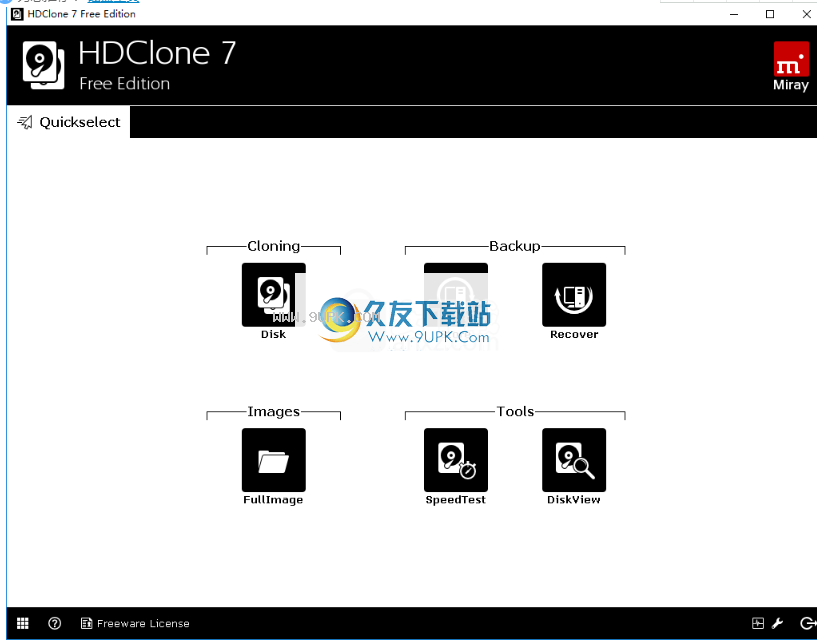
软件功能:
CHDClone Free Edition是一款可靠的应用程序,旨在备份、克隆、复制或恢复磁盘和分区,提供易于使用的界面,使整个过程更安全、更快速。复制整个驱动器的内容,创建重要数据的备份并轻松恢复,或者测量驱动器的速度。
坦率地说,这不是我们见过的最好的界面,但对于初学者来说,它可能会派上用场,因为它已经被开发成了一个向导式的界面,所以你只需要遵循一些步骤就可以完成工作。
免费的HDClone免费版可以依靠一长串功能来备份、恢复和克隆磁盘和分区,以帮助您完成这项任务。
例如,备份非常简单,因为HDClone Free Edition将数据保存为磁盘映像,并提供密码保护、数据加密和RAW映像创建等选项。
任务使用HDClone Free Edition,整个数据会从一个驱动器传输到另一个驱动器,所有任务都需要一段时间,因此请确保在开始新作业之前有足够的时间。此外,不要忘记关闭正在运行的应用程序,最好保持安全,避免任何潜在的错误。
没有设置或配置屏幕,因此可能需要一两分钟来确定如何使用程序(有关内置功能的基本信息,请浏览帮助文件)。HDClone Free Edition的优势在于运行速度相对较快,但有经验的用户必须提供更多的选择。
但总的来说,对于那些试图管理磁盘和分区的人来说,免费版的HDClone是一个非常有趣的解决方案。
安装方式:
1.下载并解压软件,双击安装程序“HDClone.7.0.2.FE.en.Setup.exe”开始安装。
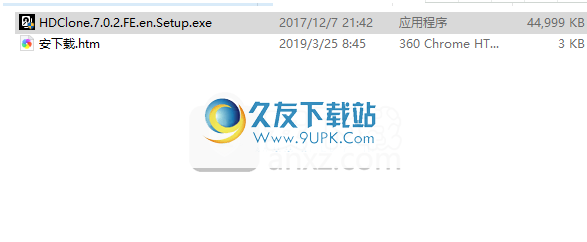
2.选择安装类型。用户可以选择默认的快速安装。
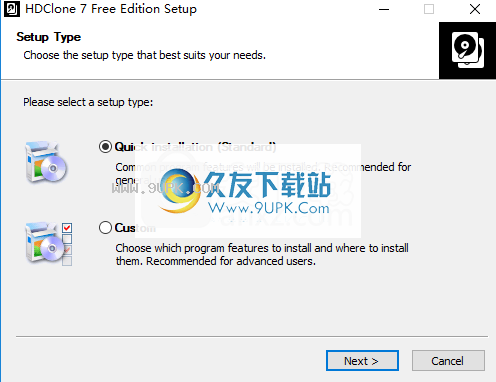
3.正在安装HDClone Free Edition,用户正在等待安装完成。
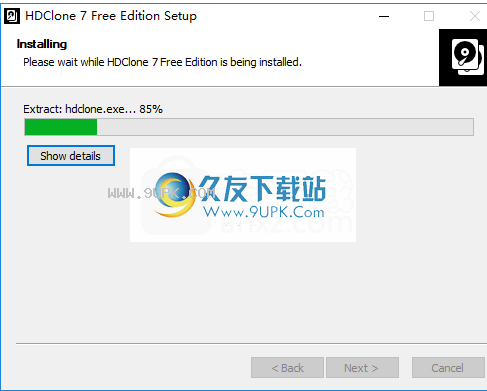
4.完成HDClone Free Edition安装的弹出提示,点击【完成】完成。